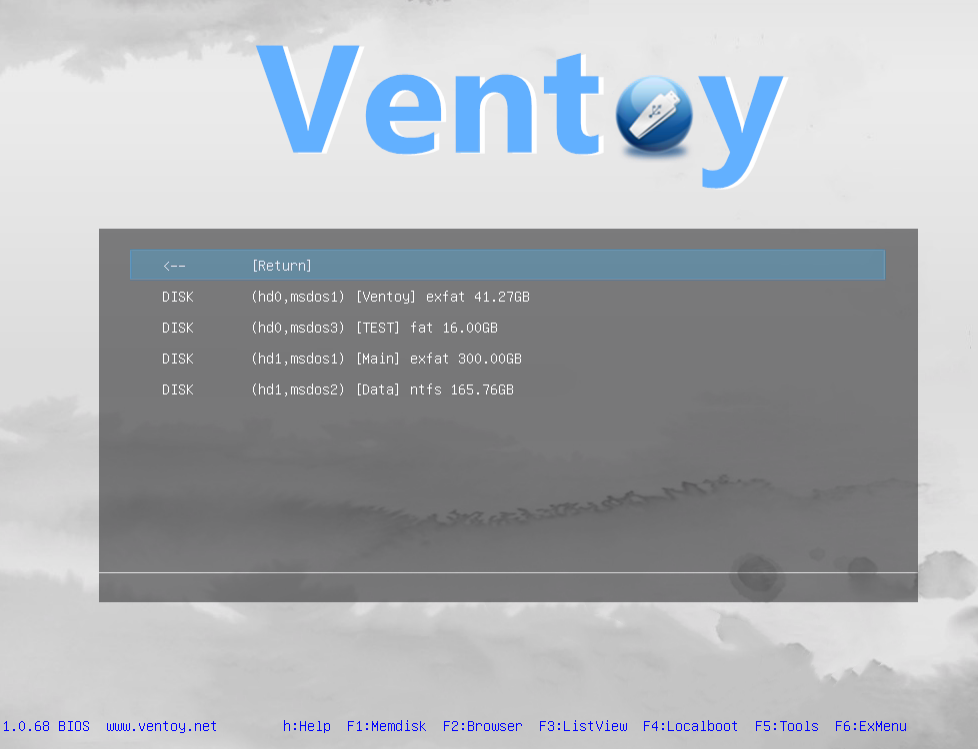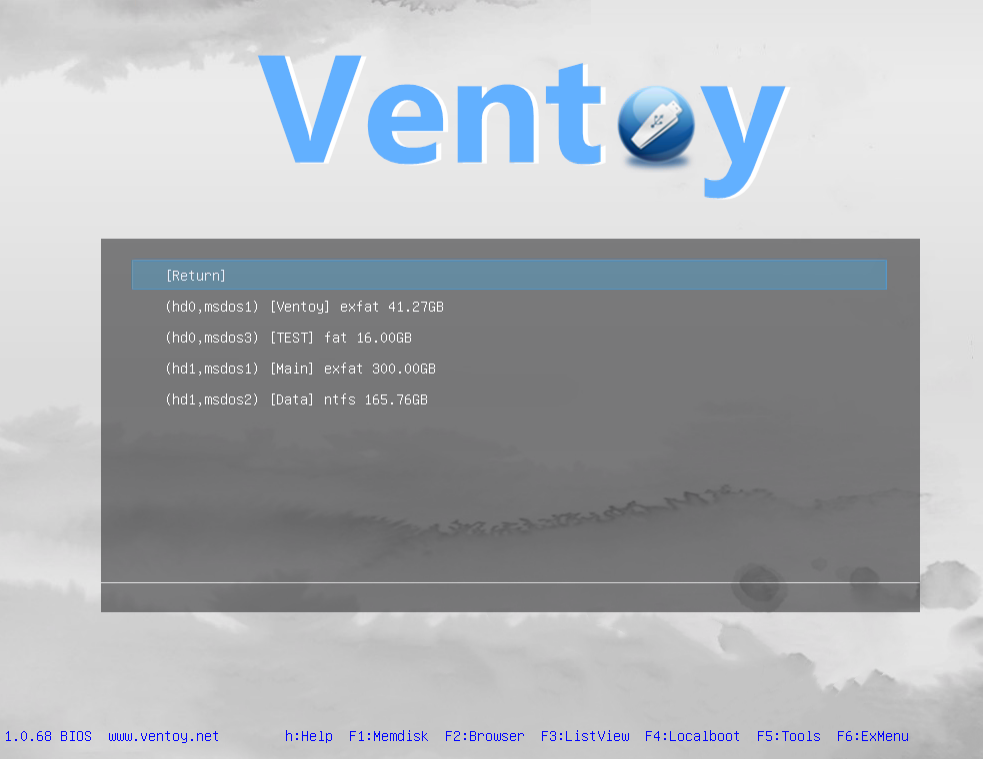浏览启动本地硬盘中的文件
- 1. 背景介绍
从 Ventoy 1.0.67 版本开始,在 Ventoy 界面上按 F2 可以直接浏览并启动本地硬盘中的镜像文件。
这种方式不需要再手动创建 vlnk 文件,但底层实现的原理仍然是基于 Vlnk 的方案,可以参考 启动 Ventoy Vlnk 文件
另外,这种浏览启动的方式无法针对本地硬盘上的ISO文件应用Ventoy的各种插件,比如菜单别名、自动安装、设置持久化等。如果需要则请使用上面的 Vlnk 方案。
- 2. 使用方法
在 Ventoy 界面上按 F2 即可。在浏览过程中按 ESC 返回上一级菜单。
- 3. 特殊说明
- 3.1 菜单显示格式
- 3.2 菜单类型
- 3.3 浏览 Ventoy 所在的U盘
和 Ventoy 的 TreeView 模式一样,在浏览文件时,菜单支持两种显示形式。可以通过 全局控制插件 中的
VTOY_TREE_VIEW_MENU_STYLE 选项来控制。
如果对于菜单类型的含义不清楚,请参考 菜单类型插件。 在浏览文件时(Ventoy所在的U盘除外),菜单类型是固定的,如下:
| 文件类型 | 菜单类型 | 说明 |
|---|---|---|
DISK |
vtoydisk |
第一级的DISK使用这个类型 |
DIR |
vtoydir |
所有的目录都使用这个类型 |
Return |
vtoyret |
所有的 Return 以及 [../] 都使用这个类型 | .iso |
vtoyiso |
ISO 镜像文件 |
.wim |
vtoywim |
Windows WIM 文件 |
.vhd |
vtoyvhd |
Windows VHD 文件 |
.vhdx |
vtoyvhd |
Windows VHDX 文件 |
.img |
vtoyimg |
IMG 镜像文件 |
.vtoy |
vtoyvtoy |
Linux vDisk 文件。参考 Linux vDisk 启动插件 |
.efi |
vtoyefi |
EFI 文件 |
也可以浏览 Ventoy 所在的U盘中的文件,此时和按 F3 切换到 TreeView 模式下是等价的。
- 4. 截图